구글 데이터 스튜디오 소개 및 mysql 연동 기본 사용방법 설명

안녕하세요.
오늘은 구글 데이터 스튜디오 기본사용방법에 관해서 알아보도록 하겠습니다.
구글 데이터 스튜디오가 뭔지 한번 알아봐야겠네요!
Google 데이터 스튜디오 란?
Google 데이터 스튜디오란, 여러 데이터들.. csv나 데이터베이스나, 엑셀, 스프레드시트, 구글 빅쿼리 등등.. 이러한 데이터 소스에서 데이터를 가지고와서 보고서나, 차트, 모니터링 등을 쉽게 만들고 관리 할 수 있게 해줍니다. 그리고 온라인으로 여러 팀원들이 보고서를 공유 할 수 있는게 장점 입니다.

좀 더 자세한 내용은 아래 링크에서 확인을 하실 수 있습니다.
https://marketingplatform.google.com/intl/ko/about/data-studio/benefits/
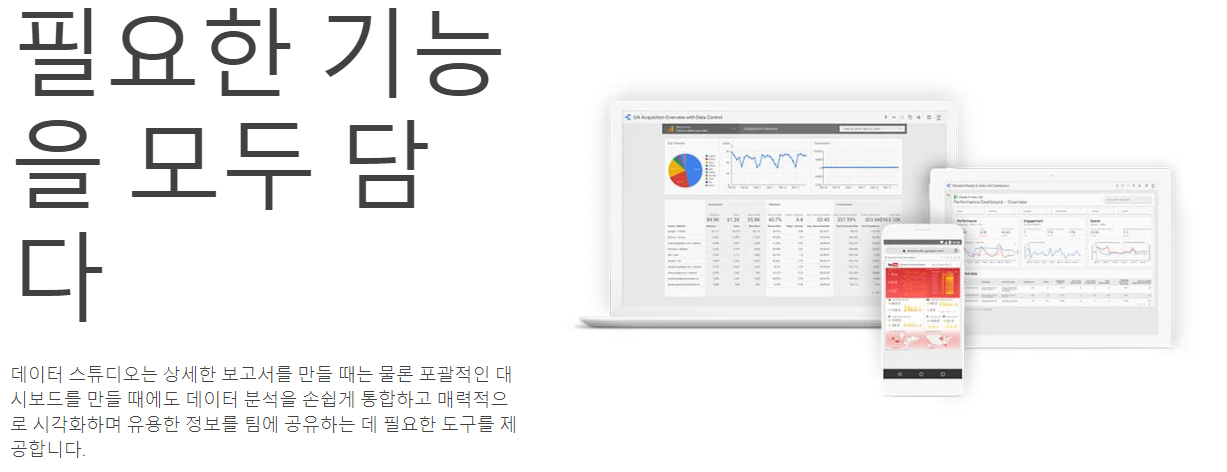
데이터를 활용한 보고서도 보고서지만 대시보드를 만들어서 항상 최신의 정보를 다른 팀원들과 공유 할 수 있는 장점이 있습니다. 잘 활용하면 정말 좋은 기능들 입니다.

위와 같이 각종 대시보드와 보고서 탬플릿을 제공 하고 있습니다.
가지고 있는 데이터를 활용 하셔서 손쉽게 멋진 대시보드나 차트를 만드실 수 있습니다.
Google 데이터 스튜디오 와 mysql 연동
우선 Google 데이터 스튜디오에 들어가야 겠죠?
기존에 구글 스프레드시트등을 많이 써보신 분이라면, 회원가입도 되어 있으실 겁니다.

여기서 무료사용이나 데이터 스튜디오에 로그인을 클릭 하여 진행을 하시면 됩니다.
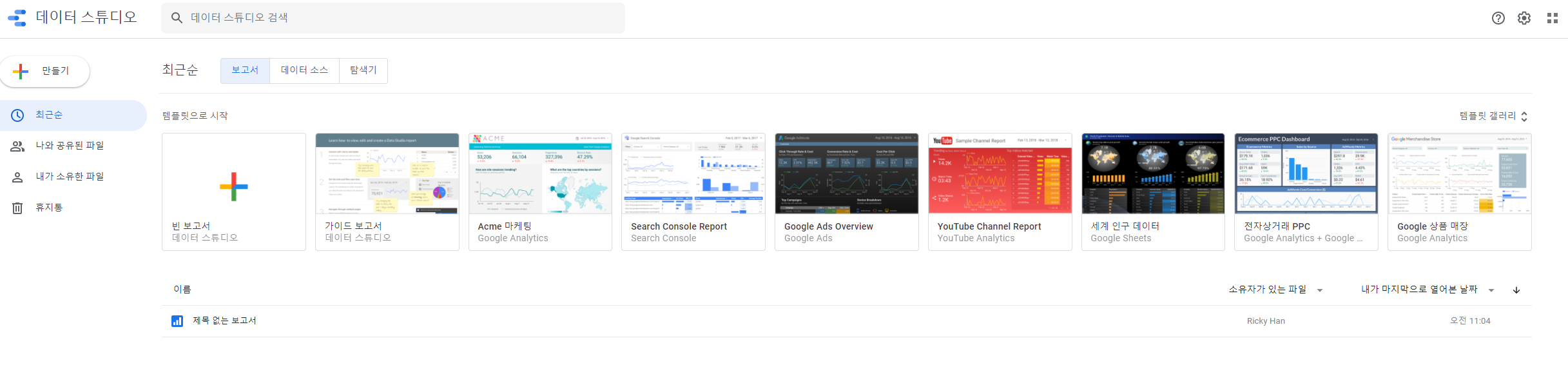
위와 같은 화면이 나오게 됩니다. 그럼 <빈 보고서>를 눌러서 진행을 하시면 됩니다.

위와같이 많은 데이터 소스들을 선택 할 수 있습니다.
이중에서 오늘은 mysql을 선택해서 진행 해보도록 하겠습니다.
Database와 Google 데이터 스튜디오의 콜라보가 기대 됩니다!

이번엔 위와같이 접속 정보를 입력해줄 차례 입니다.
본인이 소유하고 계시거나, 접속 할 데이터 베이스 정보를 넣어주세요.
그리고 <인증> 버튼을 클릭 하여 주시면 됩니다.

그럼 위와 같은 화면이 나오고 우선, SQL하나를 입력 해보도록 하겠습니다.
그리고 <추가>버튼을 클릭 하시면 됩니다.
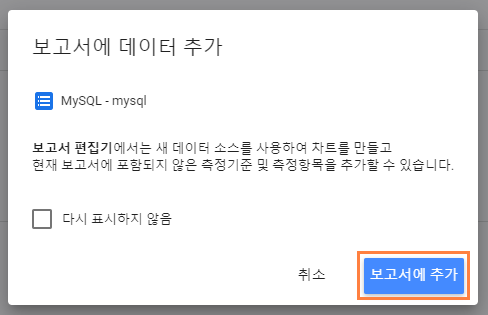
위와같은 메시지가 뜹니다. 추가 해줘야겠죠?
추가를 하고나면 바로 화면이 뜹니다!

제일 오른쪽에 있는 컬럼 리스트에서 왼쪽 데이터 소스로 드래그만 해주면 쉽게 쉽게 그래프가 만들어 집니다.
위에 차트를 눌러서 형태도 쉽게 변환 할 수 있습니다.
다른 모양으로도 바꿔보겠습니다.

클릭 몇번으로 이렇게 바로 원형 차트로 모양 변경이 가능합니다.
자, 어떠신가요?
이젠.. 이 Google 데이터 스튜디오를 가지고 다음번엔 좀 더 활용도 높은 대시보드 같은걸 만들어 보겠습니다.
감사합니다.
by.sTricky
'DB엔지니어가 공부하는 python' 카테고리의 다른 글
| 파이썬을 이용하여 postgresql DB에 접속하여 SQL 실행 결과를 변수에 저장 하여 활용하기 (1) (0) | 2023.02.22 |
|---|---|
| 파이썬으로 postgresql table ddl 추출 하는 프로그램 만들기 (0) | 2023.02.20 |
| 네이버카페 파이썬 크롤링 데이터 간단한 분석 및 워드클라우드 예제 (2) | 2021.06.30 |
| [파이썬]네이버 카페 게시판 크롤링 웹 스크래핑 2021년 버전 (6) | 2021.06.15 |
| 네이버 주식 일자별 매매동향 정보 파이썬 데이터 분석(2) (7) | 2020.11.25 |



